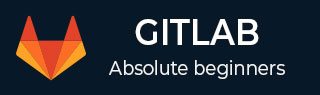
- GitLab 教程
- GitLab - 首页
- GitLab 基础
- GitLab - 简介
- GitLab - 安装
- GitLab - Git 命令
- GitLab - SSH 密钥设置
- GitLab - 创建项目
- GitLab - Fork 项目
- GitLab - 创建分支
- GitLab - 添加文件
- GitLab - 变基操作
- GitLab - 压缩提交
- GitLab 用户和组
- GitLab - 添加用户
- GitLab - 创建组
- GitLab - 删除用户
- GitLab - 用户权限
- GitLab 问题跟踪器
- GitLab - 创建问题
- GitLab - 合并请求
- GitLab - 引用问题
- GitLab - 里程碑
- GitLab - Wiki 页面
- GitLab 实例管理
- GitLab - 创建备份
- GitLab - 恢复备份
- GitLab - 导入仓库
GitLab - SSH 密钥设置
描述
SSH 代表安全外壳或安全套接字外壳,用于管理网络、操作系统和配置,并且无需每次都使用用户名和密码即可对 GitLab 服务器进行身份验证。您可以设置 SSH 密钥以在计算机和 GitLab 之间提供可靠的连接。在生成 ssh 密钥之前,您需要在系统中安装 Git。
创建 SSH 密钥
步骤 1 - 要创建 SSH 密钥,请打开命令提示符并输入如下所示的命令:
C:\−ssh-keygen
系统将提示您“输入保存密钥的文件(//.ssh/id_rsa):”,只需键入文件名并按 Enter 键即可。接下来,将显示一个提示,要求您输入密码“输入密码(不输入密码则留空):”。输入某个密码并按 Enter 键。您将看到如下所示生成的 SSH 密钥:
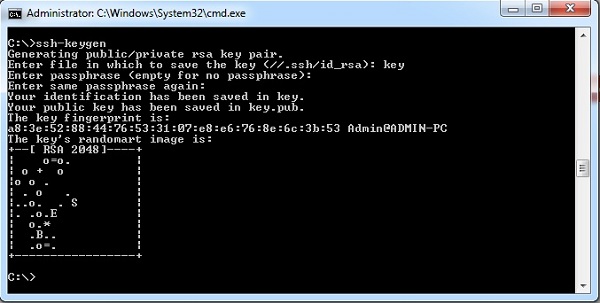
步骤 2 - 现在登录您的 GitLab 帐户并单击设置选项。
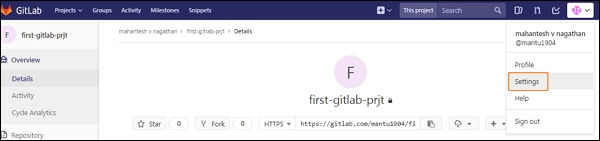
步骤 3 - 要创建 SSH 密钥,请单击菜单左侧的 SSH 密钥选项卡。
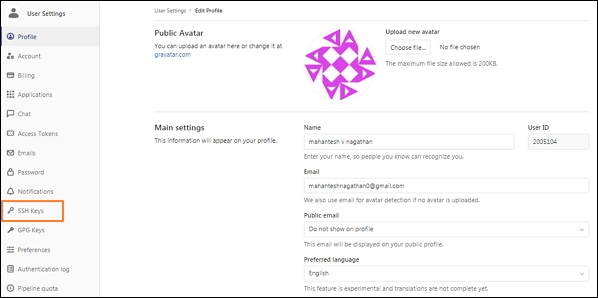
步骤 4 - 现在转到 C 盘,您将看到在第一步中生成的具有.pub扩展名的文件。

步骤 5 - 接下来打开key.pub文件,复制 SSH 密钥并将其粘贴到如下所示的突出显示的密钥框中:
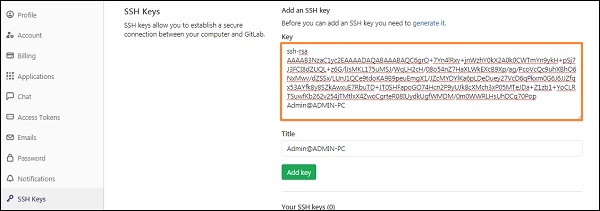
步骤 6 - 单击添加密钥按钮,将 SSH 密钥添加到您的 GitLab。您将看到如下所示的指纹(它是 SSH 密钥的简短版本)、标题和创建日期:
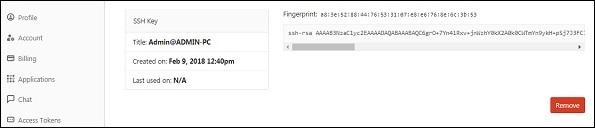
广告